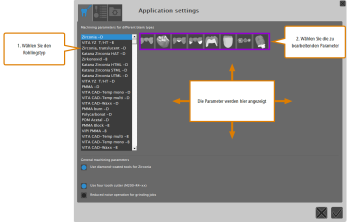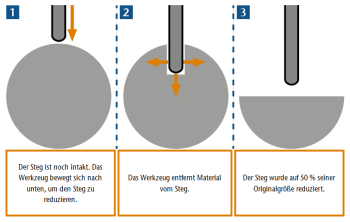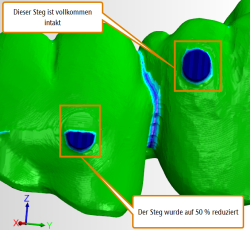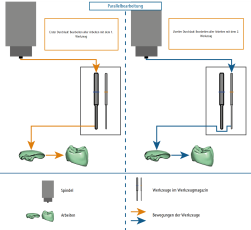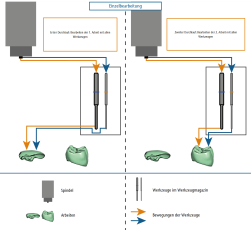Bearbeitungsparameter für individuelle Rohlingstypen bearbeiten
Wie bearbeite ich die Bearbeitungsparameter für Materialien? Wo wähle ich optionale Werkzeuge? Was sind Passungsaufmaße? Warum sollte ich Kavitäten manuell prüfen?
Einige Bearbeitungsparameter müssen Sie für jeden Rohlingstyp einzeln festlegen. Dazu gehören:
- Optionale Werkzeuge für eine hochqualitative Fertigung
- Werte für Passungsaufmaße
- Restflächen von Stegen (wenn Stege reduziert werden)
- Manuelle Prüfung von Kavitäten
Da diese Parameter wichtig für die Auftragsberechnung sind, müssen Sie diese in dentalcam festlegen (nicht in dentalcnc).
Sie bearbeiten diese Bearbeitungsparameter folgendermaßen:
- Um das Fenster für die dentalcam-Programmeinstellungen zu öffnen, wählen Sie das folgende Symbol in der Hauptsymbolleiste:

- Um die Ansicht für Bearbeitungsparameter zu öffnen, wählen Sie das folgende Symbol in der Symbolleiste im Fenster für die Programmeinstellungen:

- Wählen Sie aus der Auswahlliste den Rohlingstyp, für den Sie die Bearbeitungsparameter festlegen möchten. Die verfügbaren Rohlingstypen hängen von der aktuell eingestellten Maschine und den Rohlingstypen, die Sie in den Programmeinstellungen aktiviert haben ab.
- Wählen Sie aus der Symbolleiste rechts von der Auswahlliste die Gruppe der Bearbeitungsparameter, die Sie bearbeiten möchten.
- Die Bearbeitungsparameter für die gewählte Kombination aus Parametergruppe und Rohlingstyp werden im mittleren Bereich des Fensters angezeigt.
Die Einstellungen für Kavitäten sind unterteilt in Einstellungen für Kavitäten in Inlays / Onlays, Veneers und allen übrigen Indikationen.
Die folgenden Bearbeitungsparameter werden angezeigt, je nach gewähltem Rohlingstyp und Gruppe der Bearbeitungsparameter:
In diesem Bereich aktivieren oder deaktivieren Sie die Werkzeuge für optionale Schritte beim Schlichten. Diese zusätzlichen Endbearbeitungsschritte können die Bearbeitungsqualität erheblich verbessern, sie verlängern jedoch auch die Bearbeitungszeit. Die optionalen Werkzeuge sind mit ihren Matchcodes gekennzeichnet.
| Symbol |
Anwendungsbereich |
Matchcode | Funktion | ||||||||||
|---|---|---|---|---|---|---|---|---|---|---|---|---|---|
|
|
Allgemeine Parameter |
|
|
||||||||||
|
|
Oberseite der Restauration (Fissuren und Interdentalräume) |
|
|
||||||||||
|
|
Außenflächen an der Unterseite der Restauration (Interdentalräume) |
x060-Rx-xx |
Zum Ausarbeiten enger Bereiche, z. B. in Interdentalbereichen von Brücken |
||||||||||
|
|
Kavitäten |
x060-Rx-xx |
Zum Ausarbeiten enger Bereiche in Kavitäten, die z. B. bei Frontzahnkronen gelegentlich auftreten können |
||||||||||
|
|
Kavitäten von Inlays / Onlays |
x060-Rx-xx |
Zum Ausarbeiten von engen Stellen in den Kavitäten von Inlays / Onlays |
||||||||||
|
|
Kavitäten auf Veneers |
x060-Rx-xx |
Zum Ausarbeiten enger Bereiche in Kavitäten von Veneers |
||||||||||
|
|
Bohrungen |
|
|||||||||||
|
|
Geschiebe |
|
|||||||||||
Beispiel: Wenn Sie 30 % wählen, werden die Stege solang reduziert, bis ihre Größe 30 % der ursprünglichen Größe entspricht.
Wenn Sie weiche Materialien bearbeiten, sollten Stege in der Regel weniger stark reduziert werden als bei härteren Materialien.
Wenn Sie bei weichen Materialien Stege zu stark reduzieren oder zu viele reduzierte Stege verwenden, können Arbeiten während der Bearbeitung auf den Boden des Arbeitsraums fallen undbeschädigt werden.
Einige Rohlingstypen können entweder nass oder trocken bearbeitet werden. Wenn Sie eine Maschine für die Nass- und Trockenbearbeitung verwenden, können Sie den Bearbeitungsmodus für diese Rohlingstypen folgendermaßen umschalten:
- Wählen Sie den Rohlingstyp aus der Liste mit Rohlingstypen in der linken Spalte.
- Öffnen Sie die allgemeinen Parameter, indem Sie das folgende Symbol wählen:

- Eines der folgenden Symbole wird neben der Beschriftung Nassbearbeitung angezeigt:
- Um den Bearbeitungsmodus für alle zukünftigen Aufträge zu ändern, die diesen Rohlingstyp verwenden, wählen Sie das Symbol.
- Das Symbol wechselt die Farbe und Sie haben den Bearbeitungsmodus umgeschaltet.
Wenn das Symbol nicht angezeigt wird, können Sie den Bearbeitungsmodus für den gewählten Rohlingstyp oder Maschine nicht umschalten.
Mit dem Wertebalken Passungsaufmaß legen Sie das Passungsaufmaß in Millimetern fest. Je niedriger der Wert, desto weniger Material wird entfernt und desto enger wird die Passung. Je höher der Wert, desto mehr Material wird entfernt und desto weiter wird die Passung.
Passungsaufmaße müssen oft an das Material angepasst werden, da die einzelnen Materialien unterschiedlich auf die Bearbeitung durch das Werkzeug reagieren. Mit dieser Einstellung weiten oder verengen Sie die einzelnen Passungen materialbezogen, um eine optimale Bearbeitung sicherzustellen. Wenn Sie die Passungsaufmaße in dentalcam anpassen, müssen Sie dies zudem nicht mehr in Ihrem CAD-Programm tun.
Ein wichtiger Schritt bei der Auftragsberechnung ist, die Verwendung der Werkzeuge für die einzelnen Bearbeitungsschritte festzulegen. Diese Information bestimmt auch, wann Werkzeuge gewechselt werden, d. h. die Reihenfolge der Werkzeugverwendung. Sie können die Reihenfolge beeinflussen, indem Sie einen der folgenden Einträge aus der Ausklappliste Reihenfolge Werkzeugverwendung wählen:
- ParallelbearbeitungDie Reihenfolge der Werkzeugverwendung wird auf Grundlage der Werkzeuge bestimmt: Die Maschine holt ein Werkzeug und bearbeitet damit alle Arbeiten im Rohling, für die das Werkzeug benötigt wird. Erst wenn das Werkzeug für gar keine Arbeit mehr benötigt wird, holt die Maschine das nächste Werkzeug. Dieser Vorgang wiederholt sich, bis alle Arbeiten mit allen benötigten Werkzeugen bearbeitet sind.
- EinzelbearbeitungDie Reihenfolge der Werkzeugverwendung wird auf Grundlage der Arbeiten bestimmt: Die Maschine bearbeitet jede Arbeit vollständig mit allen dafür benötigten Werkzeugen, bevor sie mit der nächsten Arbeit fortfährt. Dieser Vorgang wiederholt sich, bis alle Arbeiten vollständig bearbeitet sind (empfohlen).
Wenn Sie reduzierte Stege in einem Auftrag verwenden, beachten Sie, dass diese reduziert werden, nachdem alle Arbeiten, mit denen sie verbunden sind, vollständig bearbeitet wurden. Wenn Sie Parallelbearbeitung aktivieren, können Stege erst am Ende der Bearbeitung reduziert werden, weil erst dann alle Arbeiten vollständig bearbeitet sind. Wenn Sie Einzelbearbeitung aktivieren, werden Stege während der Bearbeitung reduziert, sobald die einzelnen Arbeiten vollständig bearbeitet sind.
| Reihenfolge Werkzeugverwendung | Vorteile | Nachteile |
|---|---|---|
| Parallelbearbeitung |
|
|
| Einzelbearbeitung |
|
|
Das präzise Fertigen von Kavitäten ist sehr wichtig. Beim Fertigen von Teleskopkronen beispielsweise muss die Sekundärkrone perfekt auf die Primärkrone passen. Für optimale Ergebnisse 'aus der Maschine heraus' ohne zusätzliche manuelle Nacharbeit kann dentalcnc die Fertigung unterbrechen, sodass Sie Kavitäten optisch prüfen können. Wenn sie nicht präzise genug sind, kann die Maschine sie mehrmals nacharbeiten, bis Sie mit dem Ergebnis zufrieden sind.
Diese Funktion erfordert, dass Sie während der Fertigung anwesend sind und den CAM-Rechner bedienen, da ansonsten die Fertigung nicht fortgesetzt wird. Deshalb empfehlen wir, diese Funktion nur zu aktivieren, wenn Sie Arbeiten mit Kavitäten fertigen, die eine extra hohe Genauigkeit erfordern.
- Um diese Funktion zu verwenden, aktivieren Sie die Option Kavitäten während Bearbeitung manuell kontrollieren für den gewünschten Rohlingstyp.
- Legen Sie die Reihenfolge der Werkzeugverwendung innerhalb eines Rohlings fest, indem Sie diese aus der Ausklappliste Bearbeitungsreihenfolge wählen.
- DirectMill optimiertdentalcam bestimmt die beste Reihenfolge für DirectMill-basierte Bearbeitung, um sicherzustellen, dass Sie sofort nach dem Start der Berechnung mit der Bearbeitung beginnen können. Wenn Sie von der DirectMill-Funktion profitieren und so viel Zeit wie möglich einsparen möchten, wählen Sie diesen Eintrag.
- Von links nach rechtsDie Maschine beginnt mit der ersten Arbeit links und endet mit der letzten Arbeit rechts.
- Von kleinster zu größter ArbeitDie Maschine beginnt mit der kleinsten Arbeit und endet mit der größten.
- Nach ImportlisteDie Maschine bearbeitet Arbeiten gemäß der Importliste von oben nach unten. Die Importliste ist Teil der STL-Import-Ansicht.
Bei der Herstellung von implantatgetragenen Arbeiten wie Abutments muss die Bohrung, in die der Titanstift eingeführt wird (die Basis), für eine perfekte Passgenauigkeit mit einer hohen Präzision gefertigt werden. Um dies zu erreichen, legen Sie fest, wie oft der Schlichtvorgang bei diesen Bohrungen während der Bearbeitung wiederholt wird. Eine höhere Zahl resultiert in einer höheren Präzision, aber auch in einer längeren Bearbeitungszeit.
Sie können ein Spezialwerkzeug für das Schlichten von Kavitäten in Sekundärkronen verwenden:
- M200-R4-32-C (für 4-Achs-Maschinen) oder
- M200-R4-35-C (für 5-Achs-Maschinen)
Es gibt von beiden Werkzeugen auch eine Version ohne die Erweiterung -C für die Standardverwendung. Geometrisch sind die 2 Versionen identisch. Die beiden Versionen existieren, damit dentalcnc zwischen den Verwendungen unterscheiden kann. Für eine Werkzeugübersicht, siehe Werkzeugtabelle.
Ein spezielles Werkzeug für diesen Bearbeitungsschritt zu verwenden, ermöglicht bessere Standzeiten zu erzielen und kann die Qualität beim Schlichten erhöhen.
Sie aktivieren die Werkzeuge folgendermaßen:
- Wählen Sie CoCr in der Liste mit Rohlingstypen.
- Wählen Sie das Symbol für Kavitäten aus der Symbolleiste.
- Aktivieren Sie die Option Spezielles Schlichtwerkzeug für Sekundärkronen verwenden.
- Fügen Sie in dentalcnc das Werkzeug M200-R4-32-C oder M200-R4-35-C zum virtuellen Werkzeugmagazin hinzu. Weitere Informationen zur Verwaltung von Werkzeugen.
- Setzen Sie das physische Werkzeuge in die jeweilige Werkzeugmagazin-Positionen in Ihrer Maschine ein.